SEOも自由自在の本格的なWebサイトを手軽に構築できる「Z.com WordPress」
 ネットをヘビーに活用していると、自分でもサイトを作って情報を発信してみたくなる。せっかくサイトを作るのなら、多くの人に見に来てもらえるように、「SEO」にも気を配りたいところだ。SEOとは、「Search Engine Optimization(検索エンジン最適化)」の略で、検索エンジンで見つけてもらいやすくなるようにサイトを設計することをいう。例えば、ページURLに単なる番号ではなく記事の内容を表す語句を使い、その語句と関連性が高いと認識してもらいやすくするなど、様々なSEOテクニックがある。
ネットをヘビーに活用していると、自分でもサイトを作って情報を発信してみたくなる。せっかくサイトを作るのなら、多くの人に見に来てもらえるように、「SEO」にも気を配りたいところだ。SEOとは、「Search Engine Optimization(検索エンジン最適化)」の略で、検索エンジンで見つけてもらいやすくなるようにサイトを設計することをいう。例えば、ページURLに単なる番号ではなく記事の内容を表す語句を使い、その語句と関連性が高いと認識してもらいやすくするなど、様々なSEOテクニックがある。
しかし、手軽にブログなどのサイトを開設できる無料のホスティングサービスでは、カスタマイズの自由度が低く、実施できるSEO施策が限られていることが多い。細部まで自由にカスタマイズしたければ、汎用的なレンタルサーバ上に自分でサイトを構築する必要がある。
最近は、サイトを構築するためのブログエンジンやCMS(Contents Management System)と呼ばれるプログラムの進化により、単にサイトを作るだけなら難しくなくなってきているが、多くの訪問者が集まる本格的なサイトにしたいとなると一筋縄ではいかない。大量のアクセスがあっても重くなったり繋がらなくならないように、負荷対策などにも気を配って設定を調整しなければならないのだ。
このような難しいことを気にすることなく、手軽に本格的なサイトを作りたいという人にオススメなのが、「Z.com WordPress」だ。簡単な申込手続きをするだけで、定番のCMSである「WordPress」がセットアップされたサーバがあっという間に使用可能になるぞ。FTPクライアントやターミナルエミュレーターなどのソフトも不要で、ブラウザ上だけで利用可能。まるでブログホスティングサービスのような手軽さだが、テーマファイルやプラグインなどによるカスタマイズ性の高さは、自分でWordPress環境をセットアップするのと遜色ない。ページURLのカスタマイズなど、SEO施策も自由自在。プラグインを導入すれば、コミュニティサイトやオンラインショップなどを作ることも可能だ。
Z.com WordPressは、単に手軽にWordPressを使えるだけでなく、負荷対策などに役立つ独自の機能も充実している。高速なSSDストレージやWordPress向けに最適化されたソフトウェア構成などよる基本性能の高さに加え、生成したページを保存して次回以降の表示を高速化する「キャッシュ」機能や、アクセス急増時にサーバリソースの割り当てを増強してくれる「オートスケール/バースト」機能などが用意されており、訪問者が多くなっても安定して稼働できるぞ。
他にも便利な機能が多数用意されていながら、1ヶ月あたり900円という手頃な基本料金で利用可能。クレジットカードだけでなく、コンビニでチャージできるプリペイド方式での支払いにも対応しており、安心して始められる。
また、Z.comでは99円からのお手頃価格で独自ドメインを取得できるサービスなども用意されており、一つのアカウントで利用可能。合わせて利用すれば、手軽に独自ドメインのサイトを構築可能だ。
このように、超お手軽に高性能なWordPress環境を利用できるZ.com WordPressは、初めてサイト運営に挑戦する人から人気サイトを目指したい上級者にまでオススメだ。ここからは、実際のサイト開設までの流れを解説していくぞ。
■Z.comのアカウントを登録し料金をチャージ
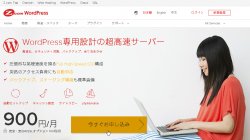
Z.com WordPressのページを開いたら、「今すぐお申し込み」をクリック。
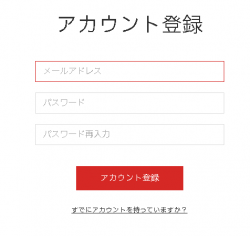
メールアドレスを入力し、Z.comへのログインに使うパスワードを決めて2回入力し、「アカウント登録」を押そう。
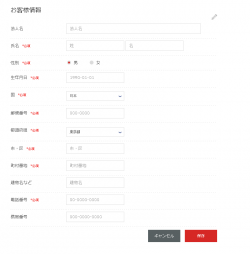
登録とログインが実行され、お客様情報の入力画面が表示されるので、氏名、性別、生年月日、住所、電話番号を入力して「保存」を押そう。
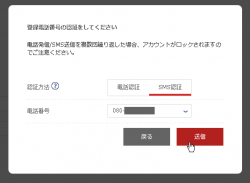
電話番号による認証画面が表示されるので、認証方法と利用する電話番号を選択して「送信」を押そう。
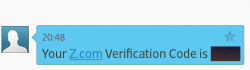
「SMS認証」を選択した場合は、携帯電話の番号にこのような文面で4桁の番号が送られてくる。
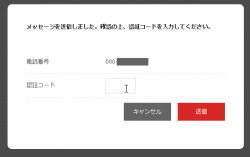
ブラウザ上に表示された認証コード入力欄に送られてきた番号を入力して「送信」を押せば、ユーザー情報の登録が完了するぞ。
「電話認証」を選択した場合は、かかってきた電話に出て、ブラウザ上に表示された番号を押すという手順になる。
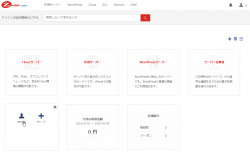
ユーザー情報の登録が完了したら、「My Z.com」のトップ画面の「利用可能残高」の欄にカーソルを合わせ、「支払い設定」をクリックして、料金の支払い方法の設定を行おう。
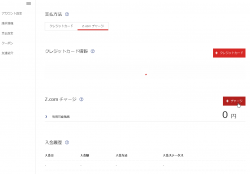
支払い方法は、クレジットカードによる引き落としと、プリペイド方式の「Z.comチャージ」が選択できる。コンビニ払いを利用するには、「+チャージ」をクリックしてチャージ画面に進もう。
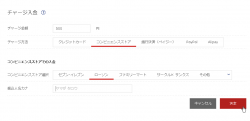
チャージ金額と支払い方法、領収書に表示される名前を指定して「決定」を押そう。
Z.com WordPressの基本料金は月あたり900円だが、課金は1時間単位となっており、最少500円+手数料の入金で利用を始められるぞ。
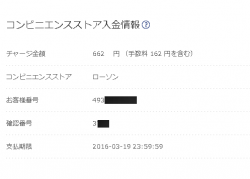
チャージ方法を決定したら、表示された入金情報に従って入金を行おう。
■Z.com WordPressのサーバをセットアップ
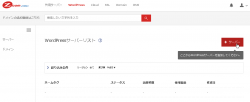
入金が完了したら、My Z.com画面上部のバーの「WordPress」で、WordPressサーバのリスト画面に進み、「+サーバ」でサーバの追加画面を呼び出そう。
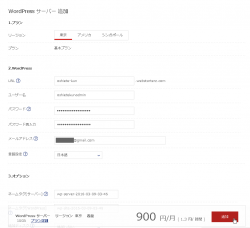
「URL」には独自ドメインを使わない場合に用意される「???.webstarterz.com」というサイトURLの???の部分となるサブドメインにお好きな文字列を入力。「ユーザー名」と「パスワード」、「メールアドレス」は、WordPressの管理画面のログイン情報を指定する。
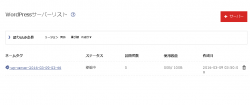
サーバの追加を実行するとセットアップ処理が開始され、しばらくするとセットアップが完了してリスト項目が「稼働中」の状態になる。
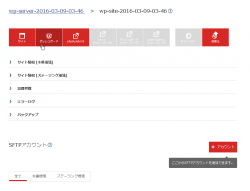
サーバ名を選択すると、サーバ上にセットアップされているWordPressサイトの一覧(初期状態では1つ)画面が表示され、サイトを選択するとこのような管理画面が表示される。「サイト」で出来上がったサイトのトップページ、「ダッシュボード」で管理画面を開けるぞ。
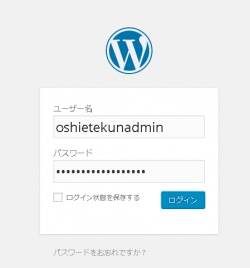
「ダッシュボード」で管理画面にアクセスすると、このようなログイン画面が表示されるので、サーバ追加時に設定したユーザー名とパスワードを入力して「ログイン」を押そう。
■基本設定やパーマリンク設定をカスタマイズ
WordPressのセットアップが完了したら、まずは基本的な設定を行おう。サイトのタイトル以外で最初の内に設定しておきたいのが、記事のURLの形式を決める「パーマリンク」の設定だ。
通常は記事IDのみのシンプルなURLになっているが、記事の内容を表す「投稿名」を含むURLにしておくと、検索エンジンや閲覧者に何について書かれた記事か認識してもらいやすくなる。
ただし、この投稿名は記事のタイトルを元に生成されるため、タイトルが日本語だとURLが長くなりすぎて格好悪く、掲示板など紹介してもらいにくくなるという難点がある。投稿名は自分で指定する事もできるが、毎回考えて設定するのが面倒くさい場合は、投稿IDのみのURLにしておいた方がいいかも知れない。
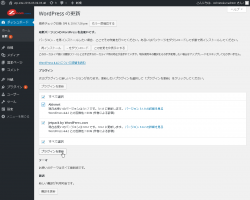
Z.com WordPressにはWordPress本体の自動アップデート機能が搭載されており、セキュリティホールの修正などが自動的に適用されるが、プラグインのアップデートは手動になっている。ログインしたらまず「更新」画面で「全て選択」「プラグインを更新」でプラグインを最新版にしておこう。
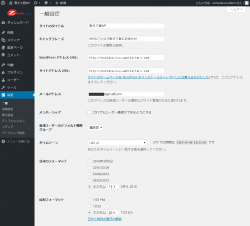
「設定」→「一般設定」では、サイトのタイトルやキャッチフレーズ、日付の書式などを設定できる。
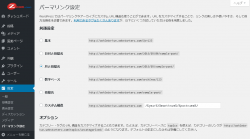
「パーマリンク設定」で、記事のURLの書式を選択しておこう。
「基本」以外を選択すると「カスタム構造」の欄に書式設定文字列が表示されるので、これを参考にカスタマイズしてもいいぞ。
ちなみに、教えて君.netでは「/archives/%year%/%monthnum%/%postname%.html」という書式設定を使用している。
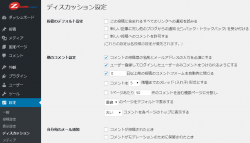
「ディスカッション」の設定もしておこう。初期状態ではコメントなどを受け付けるようになっているが、スパムや荒しに煩わされたくない場合は無効にしてしまうといいだろう。
■設定が完了したら記事を作成しよう
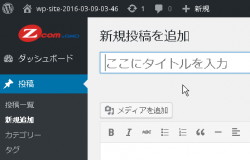
基本設定が完了したら、いよいよ記事を作成してみよう。サイドバーの「投稿」→「新規追加」や上部のバーの「新規」→「投稿」で新規記事の作成画面に進むぞ。
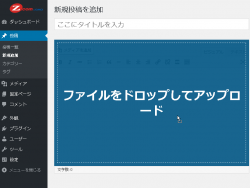
記事に埋め込む画像などのファイルのアップロードは、ブラウザのウィンドウへのドラッグ&ドロップで手軽に行える。
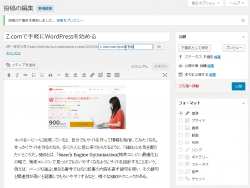
本文を入力してリンクや文字装飾などを加えたら、いざ公開と行きたいところだが、パーマリンクの設定で「投稿名」を含むように設定している場合は、注意が必要だ。そのまま公開してしまうと、日本語を含む長いURLになってしまう。
一旦「下書きとして保存」して、タイトルの下の「パーマリンク」の横の「編集」で投稿名を編集してから公開しよう。
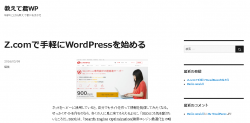
記事を公開したら、上部のバーのサイト名のリンクから、出来上がったサイトを表示してみよう。
「Z.com WordPress」は、初期費用は無料で1ヶ月あたりの基本料金は900円。
基本のディスク容量は10GBで、月額100円で10GBずつ追加できる。また、月額350円の固定IPアドレスや、月額100円の独自SSLなど、本格的なサイト運営に役立つオプションも用意されている。Z.comではドメイン取得サービスも用意されており、一つのアカウントでまとめて利用できるぞ。
月額1000円くらいのレンタルサーバというと、処理能力が限られていて、人気サイトで紹介されたりしてアクセス数が急増するとすぐに重くなってしまうことがあるが、Z.com WordPressにはアクセス数に応じてページ生成処理や転送に要するサーバリソースを自動的に増減させる「オートスケール」機能が用意されているので、急にアクセスが増えても大丈夫だ。
基本料金の範囲では1ヶ月あたり3万人の訪問者に対応しており、3万人を超えた場合は1000人ごとに月額料金が100円ずつ加算される仕組みとなっている。
安価で手軽に始められて大量のアクセスにも対応できるZ.com WordPressは、初めてサイトを作る人から他のサービスに満足できなかった上級者にまでオススメできるサービスとなっているぞ。
後編となる次回は、自由度の高いWordPressのカスタマイズの助けとなるZ.com WordPressの独自機能「ステージング」や「バックアップ」について解説していく。本番サイトに手を加えることなく動作確認ができ、本番サイトに不具合が生じても素早く復元できるので、安心して様々なカスタマイズを試せるぞ。
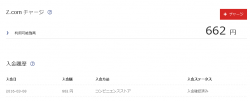
 全世界1,000万以上ダウンロード超え!水分補給サポートアプリ最新作『Plant Nanny 2 - 植物ナニー2』が11/1より日本先行配信開始中
全世界1,000万以上ダウンロード超え!水分補給サポートアプリ最新作『Plant Nanny 2 - 植物ナニー2』が11/1より日本先行配信開始中 たこ焼きの洞窟にかき氷の山!散歩を習慣化する惑星探索ゲーム『Walkr』がアップデート配信&6/28までアイテムセール開始!
たこ焼きの洞窟にかき氷の山!散歩を習慣化する惑星探索ゲーム『Walkr』がアップデート配信&6/28までアイテムセール開始! 【まとめ】仮想通貨ビットコインで国内・海外問わず自由に決済や買い物ができる販売サイトを立ち上げる
【まとめ】仮想通貨ビットコインで国内・海外問わず自由に決済や買い物ができる販売サイトを立ち上げる 【まとめ】手軽に使えてカスタマイズも楽々の「Z.com WordPress」でWebサイトを作ろう
【まとめ】手軽に使えてカスタマイズも楽々の「Z.com WordPress」でWebサイトを作ろう WordPressサイトのURLを隅々まで徹底カスタマイズ!
WordPressサイトのURLを隅々まで徹底カスタマイズ! WordPressの高速化ならコレ!ConoHaで「KUSANAGI」のレスポンスの速度を測定してみる
WordPressの高速化ならコレ!ConoHaで「KUSANAGI」のレスポンスの速度を測定してみる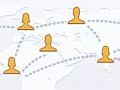 2014年大流行の「バイラルメディア」を「お名前.com」のVPSとWordPressで作る!
2014年大流行の「バイラルメディア」を「お名前.com」のVPSとWordPressで作る!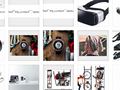 WordPressの画像表示ページのURLが気に入らない。書式って変えられないの?
WordPressの画像表示ページのURLが気に入らない。書式って変えられないの? WordPressのプラグインインストールでFTPアカウントの入力を不要にできないの?
WordPressのプラグインインストールでFTPアカウントの入力を不要にできないの?
